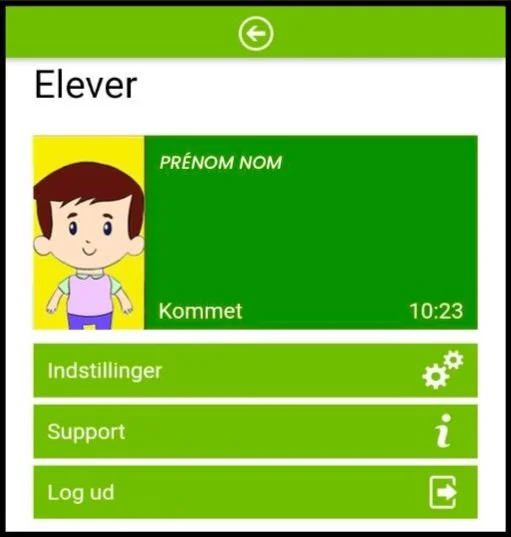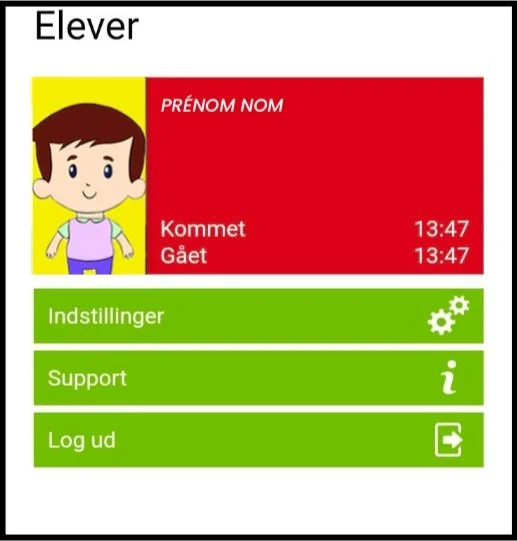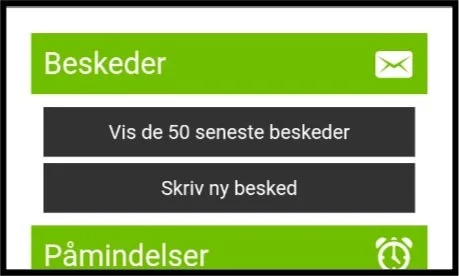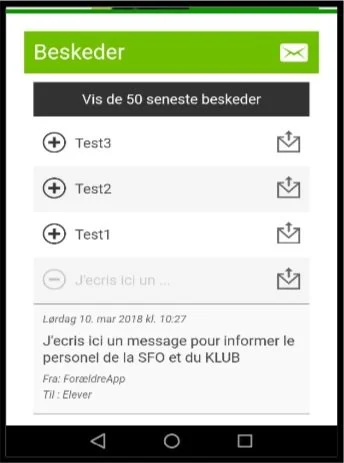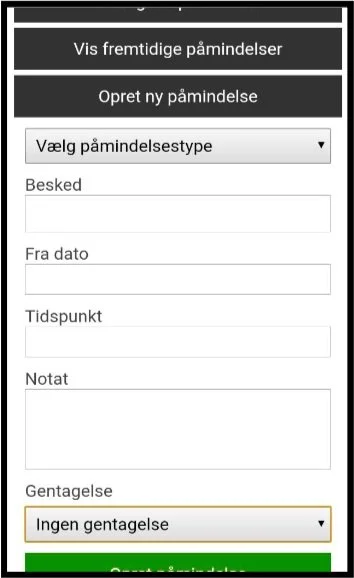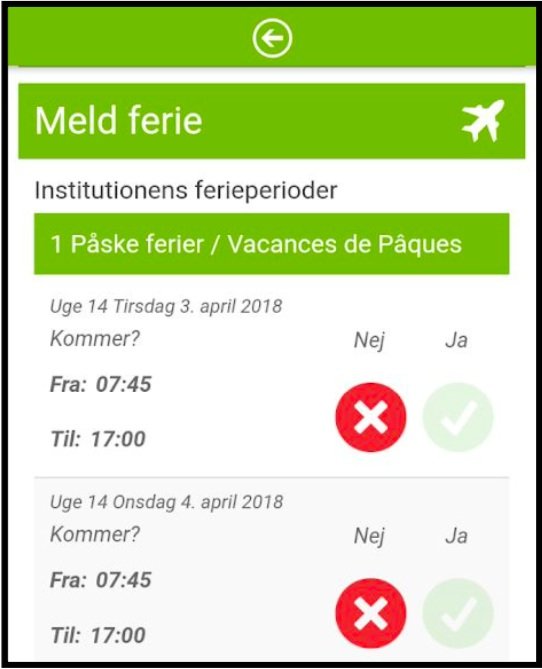Tutoriel de l’application EasyKom
Etape 1 : Télécharger l’application ‘’EasyKom Foraeldre’’.
Ne télécharger pas ‘’EasyKom Personale’’ Play store pour les appareils Android et Apple store pour les appareils Apple.
Easykom
Easykom
Étape 2: Entrer les informations de connections.
Vous avez reçu un email avec vos informations de connections et un lien pour modifier le mot de passe.
=> Nous vous conseillons de modifier le mot de passe et de l’enregistrer sur l’application pour vous faciliter son utilisation.
Étape 3 : Lecture des informations de la page d’accueil
Ouvrir l’application et entrer les données personnelles figurant sur votre email ou avec le mot de passe modifié par vos soins.
Cocher la case ‘’Husk brugernavn og kodeord’’ pour mémoriser vos informations de connexion
Tout comme sur les Ipad (tablette numérique) de l’accueil de la Maternelle/SFO/Klub un code couleur vous permet de repérer le statut de votre enfant.
La page d’accueil de votre application mobile, vous donne de nombreuses informations. Si vous avez plusieurs enfants inscrits en Maternelle/SFO/Klub ils doivent tous apparaître.
Gris votre enfant est absent de la Maternelle/SFO/KLUB pour cette journée. Par exemple, si vous nous avez signalé son absence.
Les Klubbeurs en arrivant dans la salle du Klub qui leur est réservée, doivent toucher leur vignette pour changer leur statut de gris à vert sur l’Ipad des Klubbeurs. Par cette action, il vous permettent de les localiser comme présent au Klub sur votre application mobile.
Vert, votre enfant est à la Maternelle/SFO/Klub. Sur l’exemple, il est arrivé ‘’kommet’’ à 10:23. Il se trouve dans l’un des lieux libre d’accès. C’est à dire: En SFO/Klub: Dans les cours, le gymnase, la salle de dessin ‘’Zen’’, le vestiaire, la salle “Just-Dance” en sous sol du bâtiment B ou les toilettes.
En Maternelle: Dans la cour, le Grand Salon, La cuisine ou les toilettes. Dans toutes ces zones (hormis les toilettes) il y a au minimum un adulte susceptible de vous renseigner.
Rouge, votre enfant à quitter la Maternelle/SFO/KLUB. Son heure d’arrivée et de départ ‘’Gået’’ sont ainsi renseignées. Dans l’exemple l’enfant est arrivé et partie à 13:47.
Une mauvaise manipulation sur l’Ipad peut faire changer le statut de l’enfant. L’enfant peut remettre son statut en vert en appuyant à nouveau sur sa vignette de l’Ipad, à l’accueil.
Orange, cette couleur est activée par le personnel de la Maternelle/SFO/Klub. Elle vous signifie que votre enfant est en activité. Un pictogramme (un pinceau dans notre exemple) vous renseigne sur l’activité auquel il participe. Les enfants sont autorisés par l’accueil à s’inscrire à une activité en cours. Ils sont également chargés de se désinscrire sur l’Ipad de l’accueil.
Nous comptons sur vous pour rappeler à votre enfant que s’il ne se désinscrit pas de l’activité, il sera encore identifié en activité et vous ne pourrez pas les localiser facilement.
Nous travaillons à votre demande, à la mise en place d’un code pictogramme qui renseignera l’activité, le lieu dans laquelle elle se déroule et l’affichage d’un plan avec les salles d’activité correspondantes pour faciliter le repérage de vos enfants.
Etape 4 : Utilisation des options de l’application
L’application EasyKom, vous permet de réaliser de nombreuses actions améliorant nos communications.
Ainsi, en appuyant sur la vignette (photo) de votre enfant dans l’application mobile, vous ouvrez une page d’option.
Beskeder = Messagerie
Påmindelser = Rappel
Meld syg = Signalement des absences pour maladie
Meld ferie = Signalement des congés de plus de deux jours
Meld fri = Signalement d’absence ponctuelle
1. Beskeder / Messagerie
Pour écrire ce message le parent est allé dans l’option ‘‘Skriv ny beskeder’’.
=> ‘’Beskeder’’ vous permet d’ouvrir l’option messagerie.
=>“Vis de 50 seneste beskeder’’ est l’option qui permet d’accéder aux messages reçus ou postés de votre messagerie EasyKom.
Dans cet exemple, le parent a envoyé ‘’J’écris ici un message pour informer le personnel de la SFO et du KLUB’’ le samedi 10 Mars à`10:27.
Vous avez deux options, soit vous ne cochez pas la case ‘’Vis også på indkrydsning’’ est votre message n’est lisible que par le personnel de l’accueil, soit vous cochez cette case et votre message sera également visible sur la vignette de l’ipad de votre enfant. Il pourra être lu par le personnel de la Maternelle/SFO/Klub, par votre enfant et tous les utilisateurs de l’Ipad à l’accueil.
N’oubliez pas d’appuyer sur ‘’Send besked’’ pour l’envoyer.
Voici comment nous recevrons votre message sur l’Ipad
2. Påmindelse / Rappel
Le pictogramme ‘’Påmindelser’’ vous permet de mettre un rappel sur la vignette de votre enfant. Ainsi, si vous souhaitez rappeler au personnel de la Maternelle/SFO/Klub et à mon enfant qu’il a une leçon de Piano ou qu’il doit partir à l'entraînement de Football ou qu’il rentre seul à la maison ou encore qu’une personne doit venir le récupérer; j’utilise ‘’Opret ny påmindelse’’, vous ouvrez un calendrier pour planifier votre rappel.
Vælg påmindelsestype = Type de rappel
Hentes af = Récupéré par ....
Gå selv hjem = Rentre seul à la maison
Legeaftale = Va jouer chez un camarade....
Sendes til = Envoyé mon enfant à ...
Egen besked = Message personnel ....
Besked = Message (Ex: Entraînement de football)
Fra dato = Date de début du rappel
Tidspunkt = Heure de réalisation du rappel
Notat = Information sur le rappel (Ex: Doit prendre son sac de sport..)
Gentagelse = Périodicité
Ingen gentagelse = Pas de répétition
Alle uger = Toutes les semaines Lige
Uger = semaines paires
Ulige uger = semaines impaires
3. Meld syg / Signalement des absences pour maladie
En ouvrant ‘’Meld syg’’, vous pouvez signaler à la Maternelle/SFO/Klub que votre enfant est malade.
Si votre enfant est malade aujourd’hui ‘’Meld syg i dagen’’ ou si votre enfant est malade aujourd’hui et demain ‘’Meld syg I dagen og i morgen’’.
IMPORTANT: SI VOTRE ENFANT EST MALADE, VOUS AVEZ L’OBLIGATION DE LE SIGNALER EN UN PREMIER LIEU À L’ENSEIGNANT DE VOTRE ENFANT, C’EST UN DEVOIR !
4. Meld ferie /
Signalement de congés
Dans ‘’Meld ferie’’, vous avez la possibilité de nous signaler si votre enfant participera ou ne participera pas aux diverses périodes de vacances scolaires.
5. Meld fri / Signalement d’absence ponctuelle
Avec “Meld fri”, vous avez la possibilité de nous dire si votre enfant restera à la Maternelle/SFO/Klub après la classe.
Cette option est aussi possible si vous partez en congés en dehors des vacances scolaires. et uniquement avec l’accord et l’autorisation du directeur d’école.
IMPORTANT: SI VOTRE ENFANT EST MALADE, VOUS AVEZ L’OBLIGATION DE LE SIGNALER EN UN PREMIER LIEU À L’ENSEIGNANT DE VOTRE ENFANT, C’EST UN DEVOIR !
Merci d’avoir lu ce tutoriel et n’hésitez pas à interpeller les personnels de la Maternelle, de la SFO et du Klub qui tenteront de vous renseigner du mieux que possible sur l’utilisation de ce nouveau système.
Ce tutoriel à été réalisé par nos soin pour répondre au plus vite à la demande de plusieurs parents ne maîtrisant pas le danois. C’est pourquoi nous vous demandons d’être indulgent envers nos traductions et le “set up” de ce tutoriel.
L’équipe SFO/KLUB.